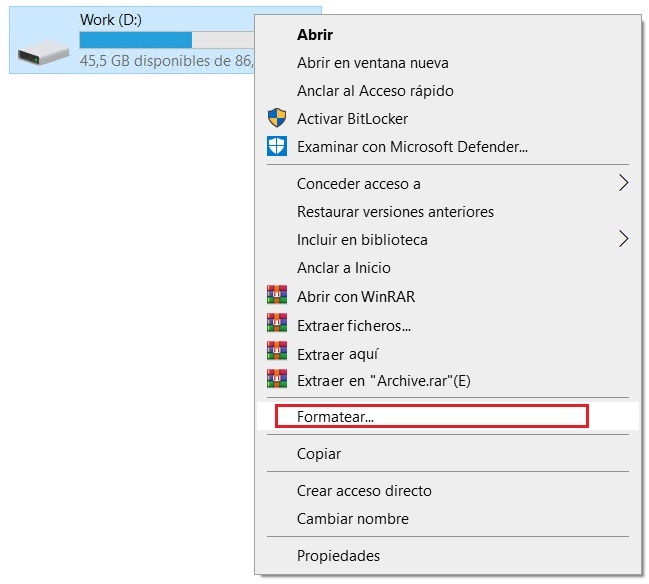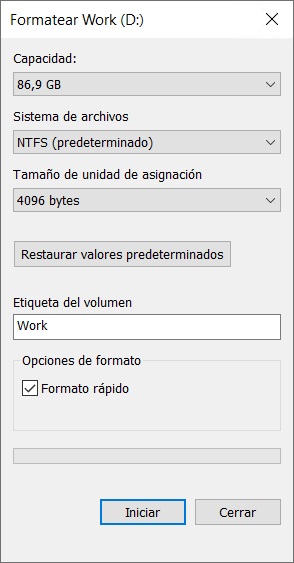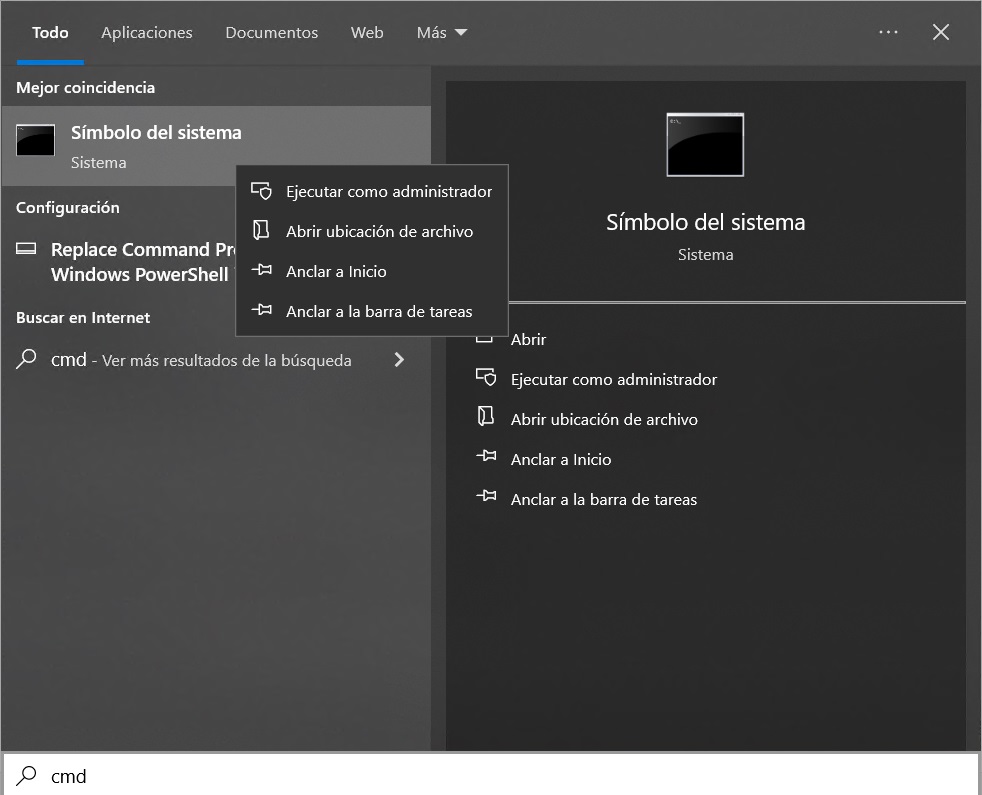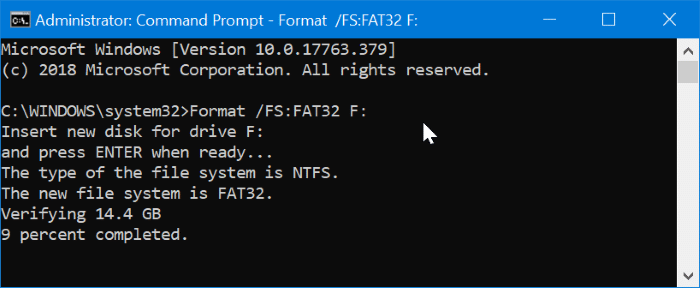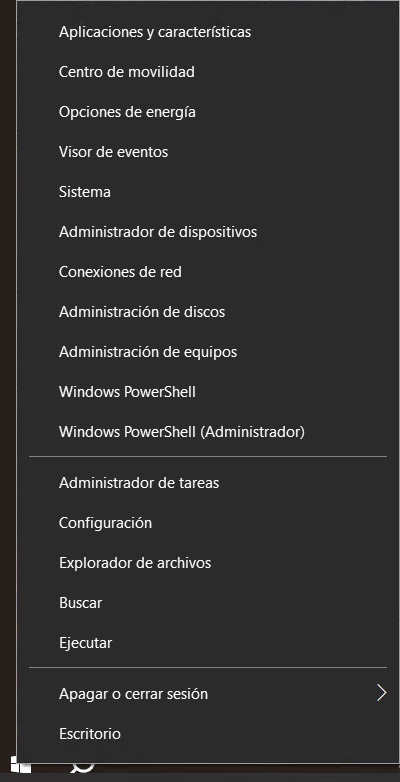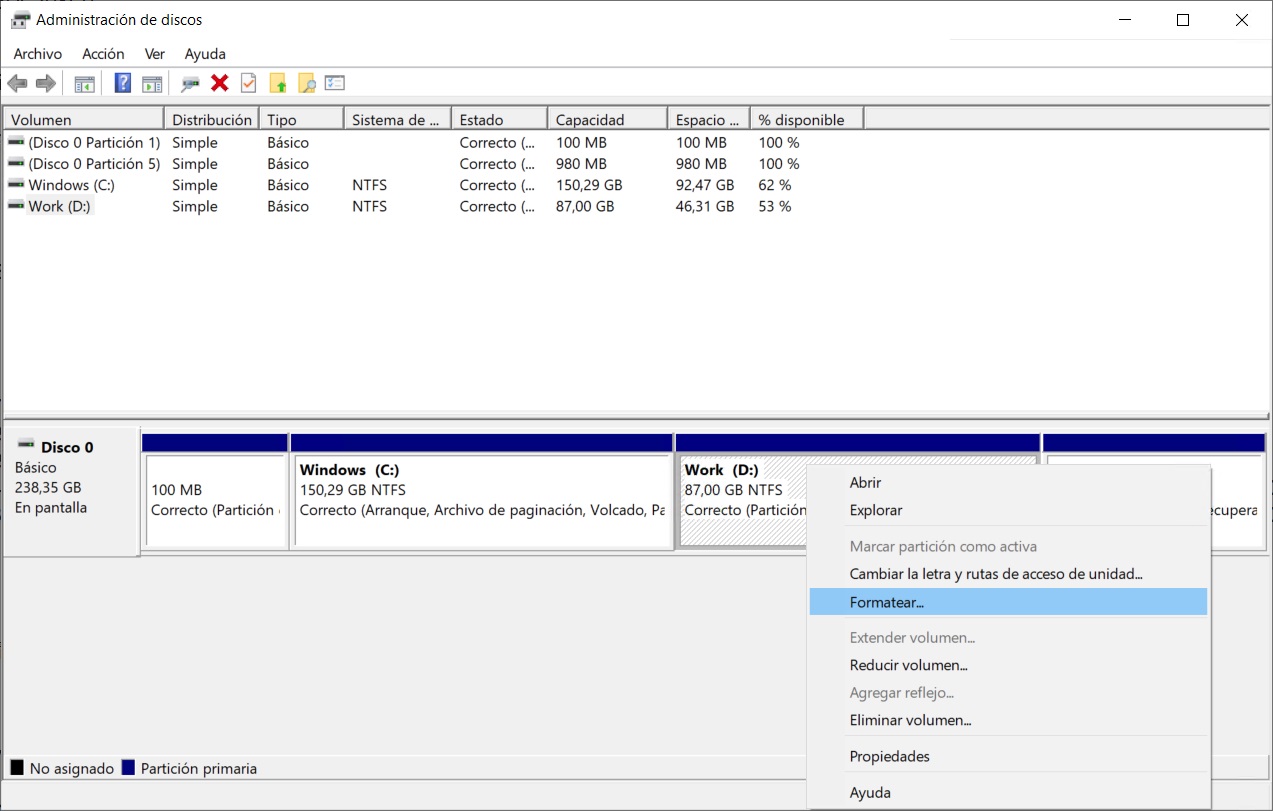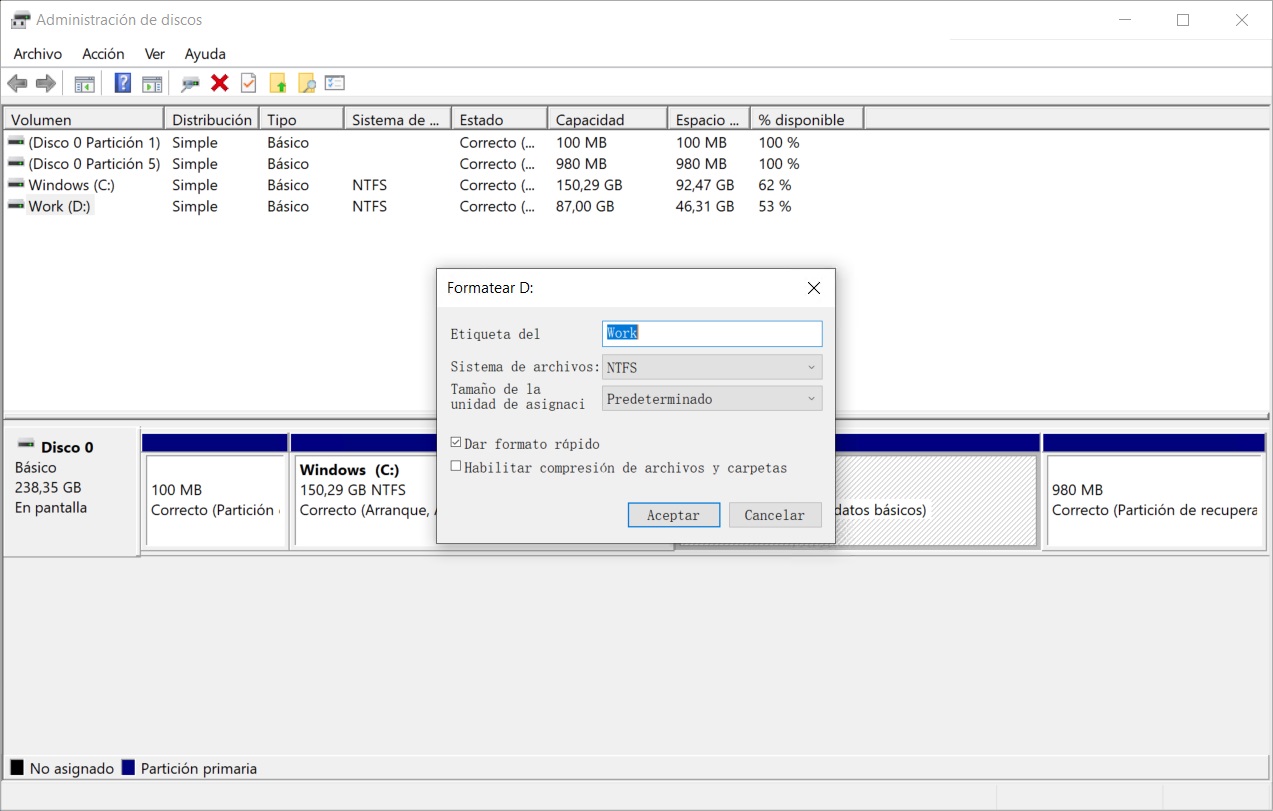Si tu cámara utiliza una tarjeta SD para almacenar fotos y a menudo revisas esos momentos preciados a través de la cámara, puede ser frustrante descubrir que, al conectar la tarjeta a la computadora, esta no puede leerla. La tarjeta aparece como RAW en lugar del familiar FAT32. ¿Por qué sucede esto?
Este artículo explora las causas del problema con el sistema de archivos RAW y ofrece soluciones para convertir una tarjeta SD RAW a formato FAT32.

¿Qué es una unidad o partición RAW?
Cada sistema operativo admite diferentes tipos de sistemas de archivos; por ejemplo, Windows admite FAT y NTFS. Si tu unidad no está formateada en uno de estos sistemas, tu sistema operativo puede no reconocerla y marcarla como RAW. En este caso, no podrás utilizar esa unidad o partición.
Incluso si anteriormente formateaste la unidad como FAT o NTFS, es posible que no puedas acceder a ella debido a que la unidad puede estar infectada por un virus, tener un formato incorrecto, o puede contener fallos que afecten a toda la unidad, impidiéndote acceder a tus datos. En tales situaciones, podrías recibir distintos mensajes de error. Por ejemplo, si la unidad no está formateada correctamente, el sistema te pedirá que la formatees. O podrías recibir un mensaje indicando que tus archivos están dañados, lo que podría significar que has sido víctima de un virus o que hay daños en los componentes de la unidad.
¿Por qué convertir RAW a FAT32?
A veces, las tarjetas SD u otros dispositivos de almacenamiento pueden convertirse inesperadamente en un sistema de archivos RAW, lo que dificulta el acceso y la gestión de los archivos. Convertir RAW a FAT32 es una solución práctica para resolver estos problemas. A continuación, se presentan varias razones para realizar esta conversión:
👍🏽Compatibilidad
FAT32 es un sistema de archivos ampliamente reconocido y compatible con la mayoría de los dispositivos, como computadoras, cámaras y teléfonos inteligentes. Convertir un almacenamiento RAW a FAT32 garantiza un acceso y gestión de datos sin problemas en diversas plataformas.
♻️. Recuperación de datos
Cuando una tarjeta SD u otro medio de almacenamiento aparece como RAW, puede ser difícil acceder o gestionar los archivos almacenados. Convertir el sistema de archivos RAW a FAT32 puede ayudar a recuperar el acceso a datos valiosos, como fotos, documentos y videos.
🖥. Prevención de pérdida de datos
El sistema de archivos RAW puede indicar corrupción u otros problemas que podrían llevar a la pérdida de datos. Convertir a FAT32 puede ayudar a mitigar estos riesgos y proteger tu información contra pérdidas potenciales.
📁. Mejora en la gestión de archivos
FAT32 ofrece una mejor gestión y asignación de archivos, facilitando la organización y el acceso a tus documentos de manera más eficiente.
Convertir RAW a FAT32 puede ayudar a resolver errores comunes como “La tarjeta SD necesita ser formateada”, “Tarjeta SD no válida” o “Sector no encontrado”, permitiéndote recuperar el acceso a tus archivos y continuar usando tu dispositivo de almacenamiento sin inconvenientes.
Es importante tener en cuenta que muchos métodos de conversión pueden eliminar tus valiosos datos. Por ello, deberías restaurar y hacer copias de seguridad de la información para proteger y conservar tu tarjeta de memoria. Si deseas que la tarjeta SD funcione correctamente, es recomendable convertir RAW a un formato de archivo adecuado lo más pronto posible.
Cómo convertir una tarjeta SD RAW a FAT32 sin perder datos
Existen varias maneras de convertir una tarjeta SD RAW a un sistema FAT32. Puedes elegir el método que mejor se adapte a tus necesidades.
Método 1: Formatear rápidamente la tarjeta SD RAW a FAT32 mediante el Explorador de archivos
Método 1: Formatear rápidamente la tarjeta SD RAW a FAT32 mediante el Explorador de archivos
Una de las maneras más rápidas y sencillas de formatear una tarjeta SD RAW a FAT32 es utilizando el Explorador de archivos de Windows. Esta herramienta integrada ofrece varias opciones de personalización, incluida la conversión de la tarjeta SD RAW. A continuación, se detalla el procedimiento:
- Abre el Explorador de archivos de Windows.
- Localiza tu unidad RAW y haz clic derecho sobre ella.
- Selecciona la opción «Formatear» del menú desplegable.

- En la sección del sistema de archivos, elige FAT32. También puedes configurar otras características, como la capacidad y la etiqueta de volumen.
- Marca la casilla de «Formateo rápido» y haz clic en el botón «Iniciar».

- Aparecerá una ventana emergente advirtiéndote que se eliminarán todos los elementos. Selecciona «Aceptar» para continuar.
Después de completar estos pasos, todos los datos en la tarjeta SD formateada mediante el Explorador de archivos se perderán. Para recuperar archivos, puedes utilizar software de recuperación de datos de terceros como Bitwar Data Recovery. Este software abarca diversas situaciones de pérdida de datos y puede recuperar todo tipo de archivos de la tarjeta SD.
Bitwar Data Recovery Oficial: https://www.bitwarsoft.com/es/data-recovery-software
Descarga gratis Bitwar Data Recovery
- Inicia el software de recuperación de Bitwar. Luego, en la sección «Dispositivos y unidades», selecciona la tarjeta SD o unidad RAW.

- Elige el modo de escaneo «Archivos formateados por error» y elige los tipos de archivos que deseas recuperar, y luego haz clic en el botón «Escanear».


- Una vez finalizado el escaneo, podrás localizar y previsualizar los archivos que deseas recuperar. Luego, haz clic en el botón «Recuperar» para guardarlos de manera segura en otra ubicación.

Al finalizar este proceso, habrás recuperado con éxito tus archivos valiosos.
Método 2: Convertir la tarjeta SD RAW a FAT32 usando CMD
Usar el símbolo del sistema puede ser una de las formas más confiables de convertir una tarjeta SD RAW a formato FAT32. A través de algunos comandos simples, podrás realizar la conversión de manera rápida y efectiva. Sin embargo, este método también eliminará los archivos de la tarjeta SD. Como se mencionó anteriormente, puedes utilizar Bitwar Data Recovery para recuperar fácilmente los archivos perdidos.
A continuación, se describen los pasos para convertir una tarjeta SD RAW a FAT32 utilizando el símbolo del sistema:
- Busca «Símbolo del sistema» en tu PC con Windows y selecciona ejecutarlo como administrador.

- Escribe
format F: /fs:fat32y presiona Enter en el teclado, luego presiona Enter nuevamente.
- Después de unos minutos, CMD debería formatear tu tarjeta SD RAW a FAT32. Escribe
Exity presiona Enter.
Sin embargo, el método anterior solo funcionará si hay una letra de unidad asignada. Si no hay letra de unidad, puedes seguir los pasos a continuación para usar Diskpart y convertir la partición RAW a FAT32:
- Abre el símbolo del sistema y ejecútalo como administrador.
- Escribe
diskparty presiona Enter. - Escribe los siguientes comandos:
list volumeselect volume n(donde n es el número de volumen de la tarjeta SD RAW)format fs=fat32 quick
- Después de unos minutos, deberías haber formateado la tarjeta SD. Escribe
Exiten el símbolo del sistema para salir del programa.
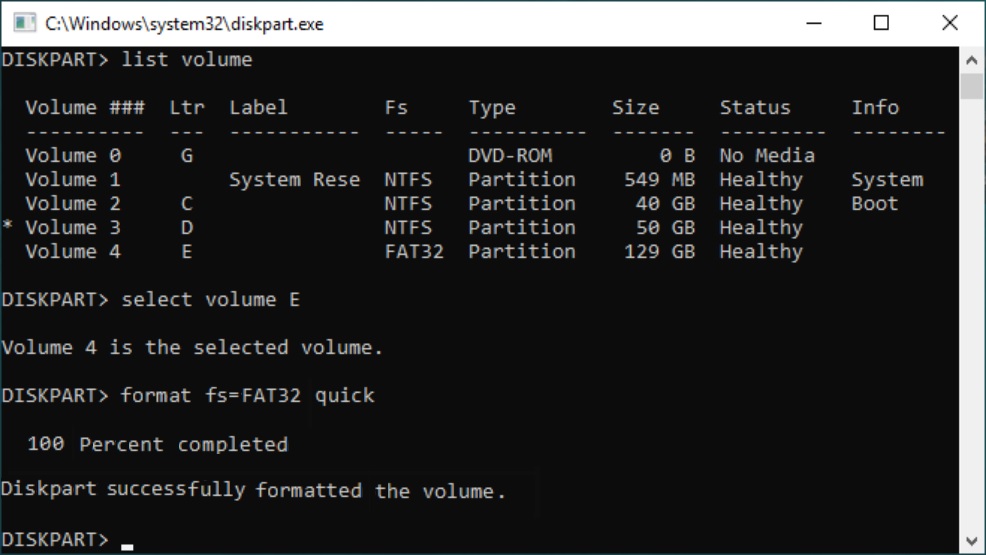
Método 3: Usar la Administración de discos para convertir RAW a FAT32
Si buscas una solución rápida y sencilla, la herramienta de Administración de discos puede ser tu opción perfecta. Esta herramienta te permite gestionar y formatear discos según sea necesario. Para convertir una tarjeta SD RAW a un sistema de archivos FAT32, sigue estas pautas:
- Encuentra y abre la herramienta de Administración de discos en tu PC con Windows.

- Desde la lista de discos, selecciona tu tarjeta SD RAW.
- Haz clic derecho en el disco y selecciona «Formatear» del menú desplegable.

- En la ventana emergente, selecciona «FAT32» en las opciones del sistema de archivos.
- Marca la casilla de «Realizar un formateo rápido» y luego haz clic en «Aceptar».

- El programa te notificará que los datos en la partición serán eliminados. Haz clic en «Aceptar» para completar el formateo.
Después de unos minutos, tendrás una tarjeta SD nueva, pero formateada y sin datos. Como puedes ver, este método también eliminará tus archivos. Pero no te preocupes, Bitwar Data Recovery puede asistirte en solo tres pasos para recuperar archivos de la tarjeta SD formateada.
Conclusión
Las tarjetas SD son un dispositivo de almacenamiento popular, pero pueden fallar y convertirse en un formato de archivo RAW no identificable. Hemos discutido algunas de las posibles causas que hacen que tu tarjeta SD aparezca como RAW. Puedes utilizar algunos de los métodos anteriores para resolver este problema y convertir rápidamente la tarjeta SD RAW a FAT32.
Sin embargo, todos los métodos implican formatear, lo que significa que los datos en la tarjeta SD serán eliminados. Te hemos proporcionado la forma más confiable de recuperación: puedes usar el software de recuperación de datos Bitwar para convertir la tarjeta SD RAW a FAT32 sin perder archivos.
Descarga gratis Bitwar Data Recovery